Utilitário ZoomIt
ZoomIt é uma ferramenta de zoom de tela, anotação e gravação para apresentações técnicas e demonstrações. Você também pode usar o ZoomIt para recortar capturas de ecrã para a área de transferência ou guardá-las num ficheiro. O ZoomIt é executado discretamente na bandeja e é ativado com teclas de atalho personalizáveis para ampliar uma área da tela, mover-se enquanto amplia e desenhar na imagem ampliada.
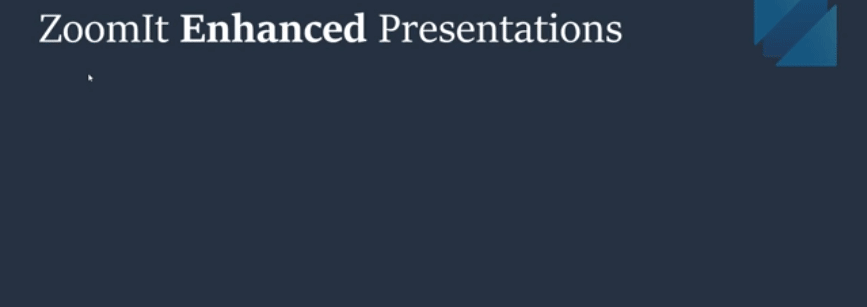
ZoomIt é um dos utilitários de Sysinternals e sua versão independente funciona em todas as versões do Windows. Para fornecer a maior flexibilidade, esta versão autónoma continuará disponível a partir de Sysinternals. Para obter mais informações ou baixar uma versão autônoma, consulte ZoomIt na documentação do Sysinternals.
Ativação
Para começar a utilizar o ZoomIt, ative-o nas Definições PowerToys.
Configurações adicionais
Além de ativar ou desativar o ZoomIt nas Configurações de PowerToys, você pode configurar as seguintes opções:
| Configurações de comportamento | Descrição |
|---|---|
| Mostrar ícone da bandeja | Mostrar ou ocultar o ícone da bandeja ZoomIt. O ícone da bandeja é mostrado por padrão ao ativar o ZoomIt. |
| Configurações de zoom | Descrição |
|---|---|
| Tecla de atalho para alternar o zoom | Defina a tecla de atalho para ativar e desativar o zoom. A tecla de atalho padrão é Ctrl+1. |
| Animar aproximação e afastamento | Habilite ou desative a animação de zoom in e zoom out. A animação está habilitada por padrão. |
| Especificar o nível inicial de ampliação ao ampliar | Defina o nível inicial de ampliação ao ampliar (1,25 a 4,0). O nível de ampliação padrão é 2.0. |
| Configurações de zoom ao vivo | Descrição |
|---|---|
| Tecla de atalho de alternância de zoom ao vivo | Defina a tecla de atalho para ativar e desativar o zoom ao vivo. A tecla de atalho padrão é Ctrl+4. |
| Configurações de desenho | Descrição |
|---|---|
| Desenhar sem tecla de atalho de zoom | Defina a tecla de atalho para desenhar sem zoom. A tecla de atalho padrão é Ctrl+2. |
| Configurações de tipo | Descrição |
|---|---|
| Fonte do texto | Defina a fonte para anotações de texto no modo de desenho. A fonte padrão é Microsoft Sans Serif. |
| Configurações do DemoType | Descrição |
|---|---|
| Arquivo de entrada | Especifique o texto em um arquivo para usar no modo DemoType. |
| Tecla de atalho DemoType Toggle | Defina a tecla de atalho para ativar e desativar o modo DemoType. A tecla de atalho padrão é Ctrl+7. |
| Introdução de dados enquanto digita | Habilite ou desative a capacidade de conduzir a entrada digitando no modo DemoType. A configuração padrão está desabilitada. |
| Velocidade de digitação do DemoType | Defina a velocidade de digitação no modo DemoType (10 a 100). A velocidade de digitação padrão é 55, e números maiores são mais rápidos. |
| Configurações de quebra | Descrição |
|---|---|
| Tecla de atalho para Iniciar Temporizador de Pausa | Defina a tecla de atalho para iniciar o temporizador de interrupção. A tecla de atalho padrão é Ctrl+3. |
| Temporizador (minutos) | Defina a duração do temporizador de pausa em minutos. A duração padrão do temporizador de pausa é de 10 minutos. |
| Mostrar o tempo decorrido após a expiração | Mostrar ou ocultar o tempo decorrido após o temporizador de pausa expirar. O tempo decorrido é mostrado por padrão. |
| Reproduzir som na expiração do tempo | Reproduza um som quando o temporizador de pausa expirar. Um som não é reproduzido por padrão. Quando ativado, use o botão Procurar da opção "Arquivo de som de alarme" para especificar o arquivo de som a ser reproduzido quando o temporizador de pausa expirar. |
| Opacidade do temporizador | Defina a opacidade do temporizador de pausa (10% a 100%). A opacidade padrão é de 100%e números maiores são mais opacos. |
| Posição do temporizador | Defina a posição do temporizador de pausa no ecrã. A posição padrão é "Centro". |
| Mostrar bitmap de plano de fundo | Mostrar ou ocultar a imagem de fundo atrás do temporizador de pausa. O bitmap de plano de fundo não é mostrado por padrão. Quando habilitado, as seguintes opções ficam disponíveis:
|
| Configurações de registro | Descrição |
|---|---|
| Tecla de atalho Record Toggle | Defina a tecla de atalho para ativar e desativar a gravação. A tecla de atalho padrão é Ctrl+5. |
| Dimensionamento | Defina o fator de escala para a imagem gravada (0,1 a 1,0). O fator de dimensionamento padrão é 1.0 e números maiores são mais ampliados. |
| Captura de entrada de áudio | Ative ou desative a captura de entrada de áudio durante a gravação. A entrada de áudio não é capturada por padrão. |
| Microfone | Selecione o microfone a ser usado para entrada de áudio durante a gravação. O microfone padrão é "Default", o dispositivo de entrada de áudio padrão do sistema atual. |
| Configurações de recorte | Descrição |
|---|---|
| Tecla de atalho Snip Toggle | Defina a tecla de atalho para ativar e desativar o recorte de ecrã. A tecla de atalho padrão é Ctrl+6. |
Para obter mais detalhes sobre como usar o ZoomIt, incluindo informações adicionais sobre teclas de atalho, consulte ZoomIt na documentação do Sysinternals.
Instalar PowerToys
Este utilitário faz parte do utilitários de PowerToys da Microsoft para usuários avançados. Ele fornece um conjunto de utilitários úteis para ajustar e simplificar sua experiência de Windows para maior produtividade. Para instalar PowerToys, consulte Instalando PowerToys.
Windows developer
